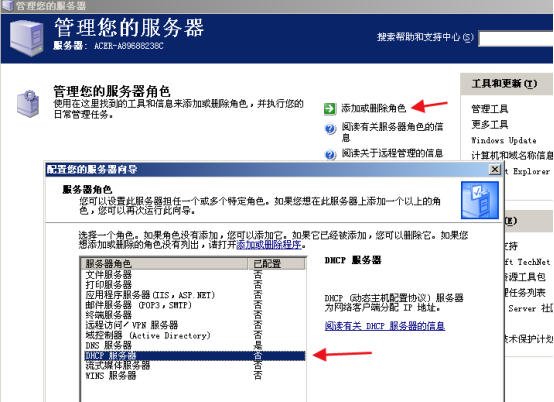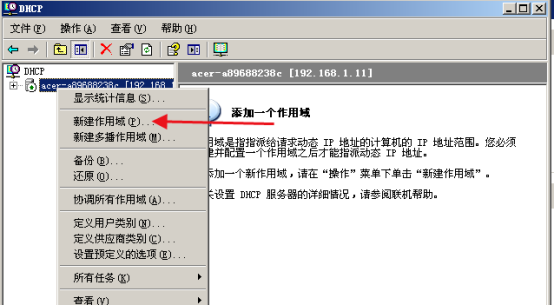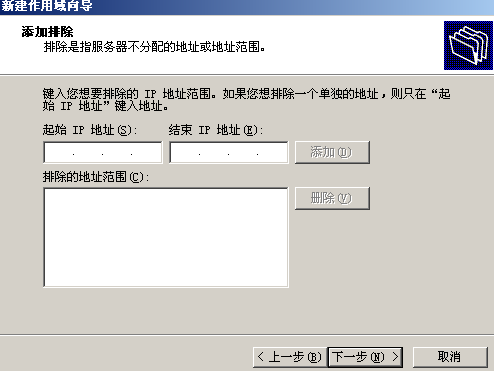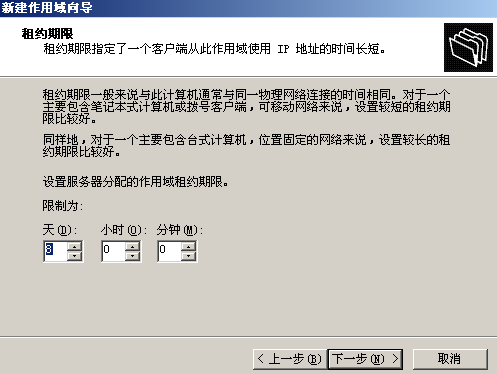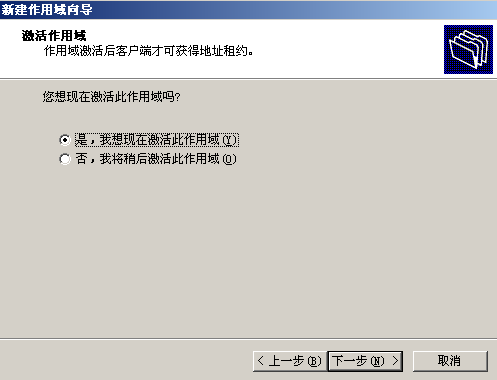一,瞭解動態主機配置協議的工作原理。
DHCP是一個基於廣播的協議,它的操作可以歸結爲五個階段,
第一,ip租用請求
第二,ip租用提供
第三,ip租用選擇
第四,ip租用確認
第五,ip租用更新
二,瞭解DHCP服務器的優點。
dhcp使服務器能夠動態的爲網絡中的其他服務器提供ip地址,除了網絡中特定的必用服務器外不用去給其他任何的服務器設置和維護靜態ip,大大簡化了配置客戶機的TCP/IP的工作,尤其是當某些TCP/IP參數改變時,如網絡的大規模重建而引起的IP地址和子網掩碼的更改工作。
三,熟練配置DHCP服務器。
1、安裝DHCP服務器
找到“管理工具”打開“管理你的服務器”選項,點擊“增加或刪除角色”,點擊下一步。出現以下“服務器角色”,選擇我們的需要的“DHCP服務器”,點擊下一步。
在出現“選擇總結”嚮導頁面,確認無誤點擊下一步開始安裝服務。
等待安裝完成,點擊完成,開始配置DHCP服務器。
2、配置DHCP服務器
點擊“管理此DHCP服務器”打開服務。
在打開的“DHCP”控制檯窗口,右擊DHCP服務器名稱,執行新建作用域的命令
在打開的對話框,點擊下一步,在出現“作用域名”頁面填寫名稱和描述,然後點擊下一步。
在打開的“ip地址範圍”嚮導頁中,分別填寫起始ip和結束ip。點擊下一步
在打開“添加排除”對話框,可以添加需要排除的ip,點擊下一步。
在打開的“租約期限”,保持默認設置即可,點擊下一步
在打開的“配置DHCP選項”頁面中,選擇第一項,點擊下一步
在打開的“路由器(默認網關)”頁面,可以填寫默認網關。也可以不填,點擊下一步
在打開的“域名城和dns服務器”頁面,沒有配置可以不填,點擊下一步。
在打開的“WINS服務器”頁面,沒有配置可以不填,點擊下一步。
在打開的“ 作用域”頁面,選擇第一項,點擊下一步配置完成。
以上DHCP服務器配置完成,在虛擬機測試需要把網卡設置爲以下模式。
將其他虛擬機系統設置爲DHCP,重啓網卡自動獲取ip
在打開dhcp服務器,刷新“地址租約”可以看到兩個ip被獲取了,測試成功。